
Bilindiği gibi Lenovo bilgisayarlarda oldukça pratik ve sorunsuz bir şekilde çalışan bir recovery sistemi bulunuyor. One Key Recovery olarak adlandırılan bu özellik sayesinde cihazınızın çalışması ile ilgili bir problem meydana geldiğinde oldukça basit bir şekilde fabrika varsayılanlarına dönmeniz mümkün.
Windows 8 ve Windows 10 işletim sistemi ile çalışan cihazlarda fabrika varsayılanlarına dönme işlemi Windows menüsünden de yapılabiliyor fakat çok daha uzun zaman harcadığından dolayı her zaman bilgisayarınızın recovery aracı ile yapmak daha mantıklı olacaktır.
Dikkat: Recovery işlemi yapıldığında bilgisayarınızda sonradan yüklenen herşey silinir ve fabrika varsayılan değerlerine döner. Tüm yedeklerinizi aldığınızdan emin olunuz. Hatalı uygulama ya da herhangi bir sebeple bilgisayarınızda meydana gelecek bir problem ya da veri kayıplarınızdan www.teknodestek.com.tr sorumlu tutulamaz.
Lenovo One Key Recovery ile Cihazı Fabrika ayarlarına döndürmek için aşağıdaki adımları takip edelim;
- Öncelikle cihazımızı kapatıyoruz. Cihaz kapalı durumda iken One Key Recovery Tuşu‘na 1 kez basalım.
- Aşağıdaki gibi bir ekran karşınıza gelecek, System Recovery’i seçip Enter’a basalım.
- Kısa bir süre bekledikten sonra aşağıdaki gibi bir ekran gelecek.
- Restore from initial backup seçeneğini işaretledikten sonra Next’e tıklayalım.
- Bir sonraki ekranda uyarı geliyor Yes’e tıklayalım.
- Start seçeneğine tıklayalım.
- Tekrar uyarı veriyor Yes’e tıklayalım.
- İşlem başladı. %100 tamamlandığında Done butonuna tıklayalım.
- Son olarak Reboot seçeneğine tıklıyoruz ve bilgisayarımız ilk kurulum ekranında açılıyor.
Lenovo Windows 10 Türkçe Kurulum için Buraya Tıklayınız.

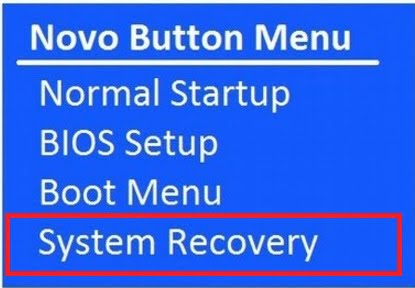
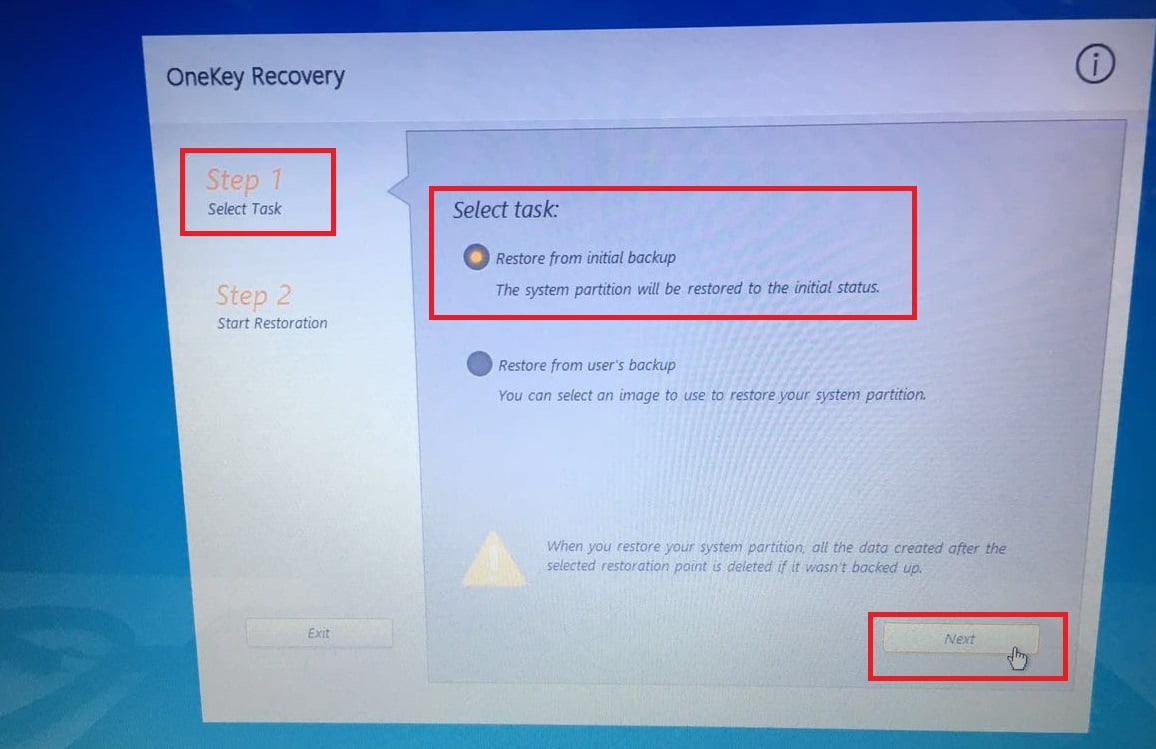
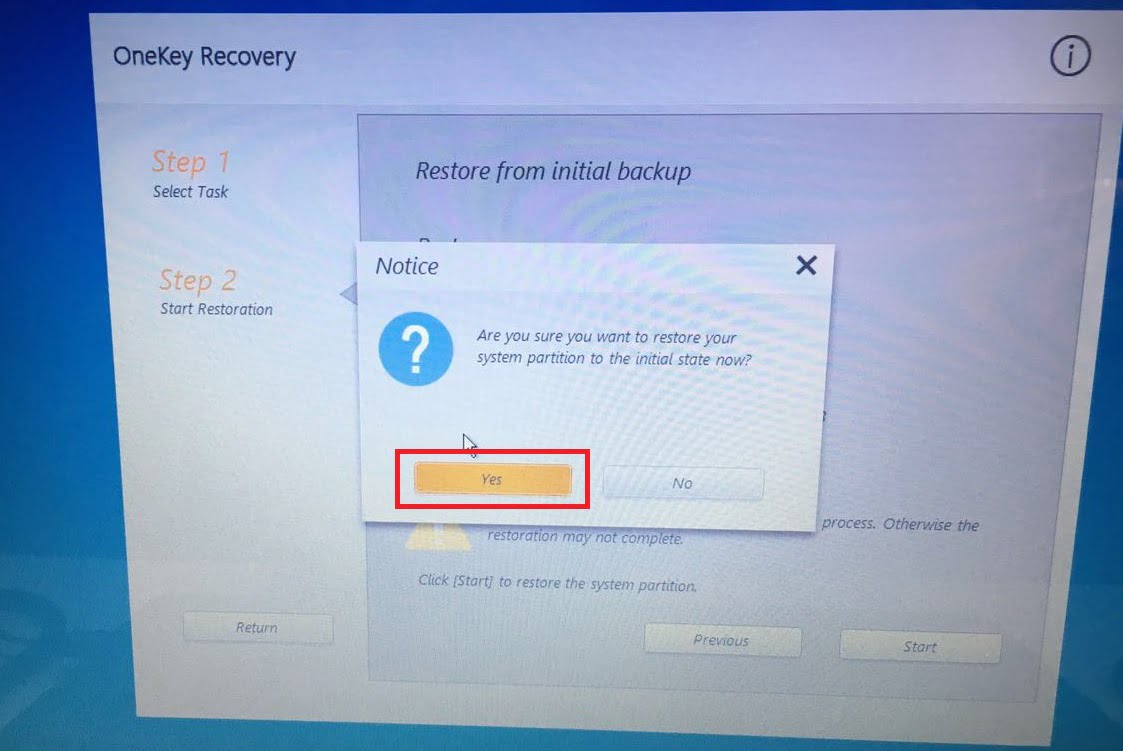

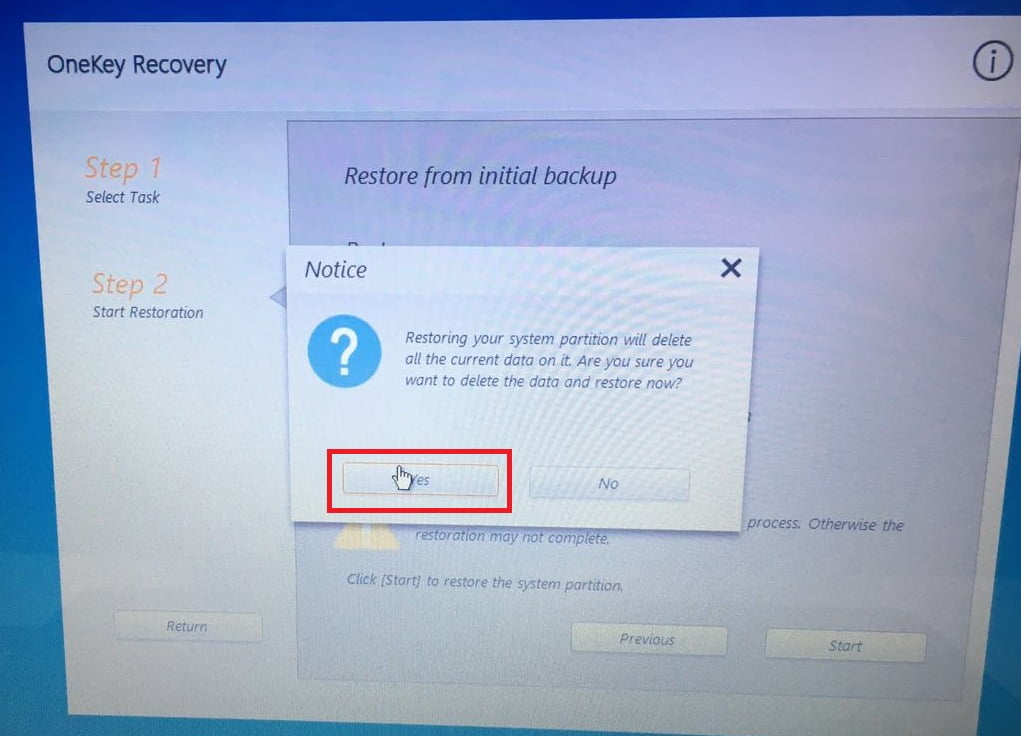

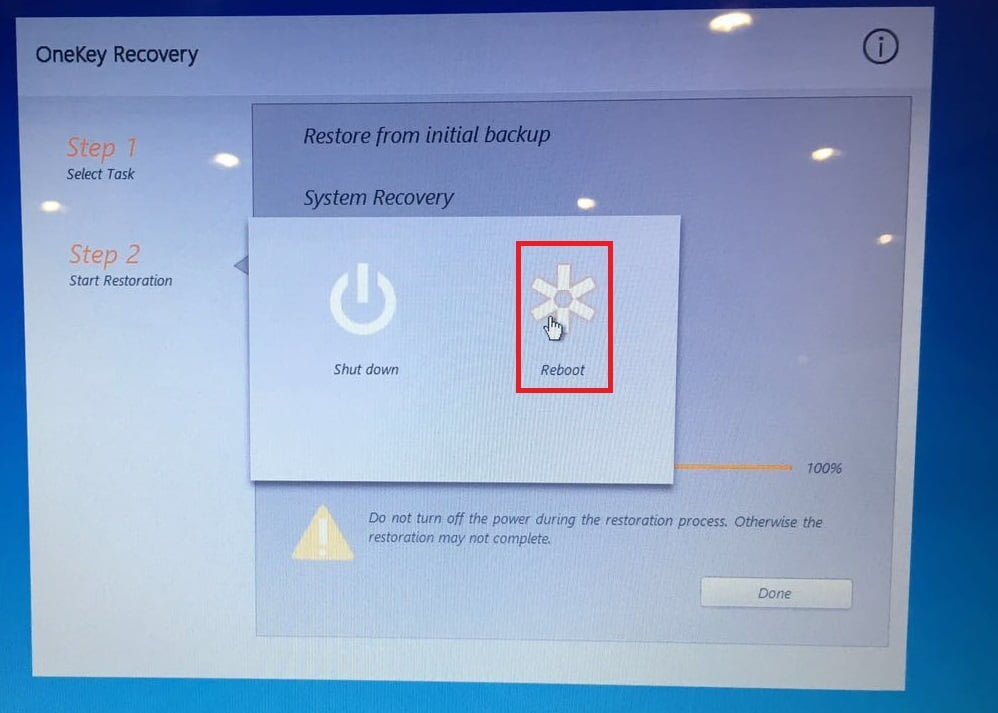



Abi bu işlem olurken klavyede yanlışlıkla b tuşuna bastım bir şey olmaz değil mi
Bu işlemi yapmadan önce yedeklemek derken fotoğraflar vb. özel dosyalar mı yoksa windows sistemini felan mı ?
one recoveryle pcyı 0 ladım ve eskı halıne gerı cevırmek ıstıyorum fakat hıc bır yedeklemem yok ne yapmalıyım ?
Bu adimlari uygulayip başlatı seçtim ama hiç birsey ilerlemiyor hep sıfırda kalıyor bi sure bekledikten sonra bu durumda bi hata oldugunu düşünüp çıkış yapmak istedim ve shut down ile bilgisayari kapadım tekrar açtıgımda hep bu ekran cikiyor bilgisayar açılmıyor artık. Yeniden başlatıp bu ekrana gecmeden once f8 ile baslatma seceneklerine girdim guvenli başlatı seçtim ama artik bilgisayar başlatilamiyor ne yapmam lazim yardim eder misiniz?
Ben o tuşa bastım fakat geri iptal etmek istiyorum nasıl yapmam lazım